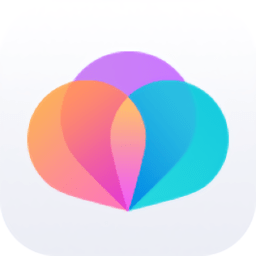步骤:
1、点击Launchpad(程序面板),选择程序 ‘提醒事项’,如图所示:
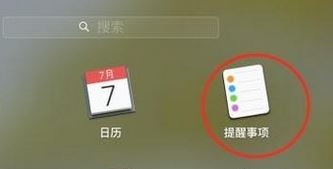
2、打开,提醒事项, 在左边的列表,点击‘+’,先创建个事项列表,比如叫‘日常提醒’,将日常需要提醒的事项,集中创建在这个列表里,有列表方便分类管理,如图所示:

3、点击右边的+号,创建一个新的提醒。输入名字 ’6点约会‘ ;
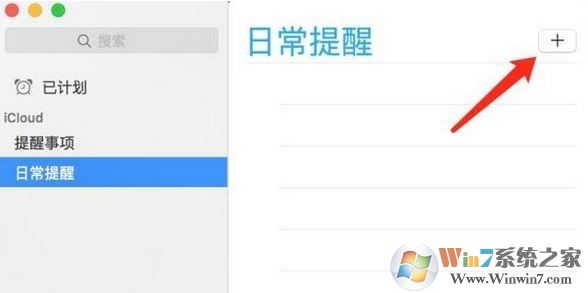
4、在约会提醒里,点击右边的 i符号,设置具体的提醒时间,还可以设置是否重复提醒(按每日重复,每周重复等),如图所示:
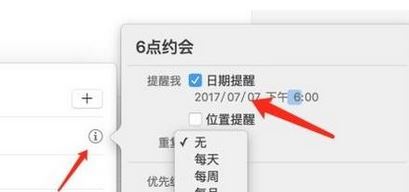
5、通过上述方法进行设置后提醒功能就设置好了,你可以继续你的工作,剩下的就是等待提醒时间到来;
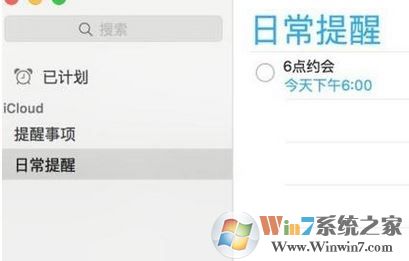
6、提醒时间一到,系统在右边会弹出提醒,在所有窗口的最上边,专心的你也一定会注意到的;
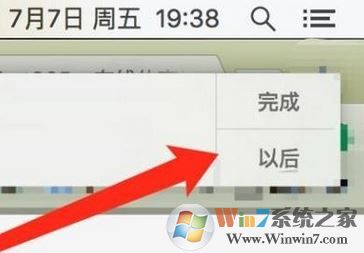
7、点击’以后‘,还可设置多长时间再提醒一次,比如’五分钟后‘。也可以点击‘完成’,不再提醒。
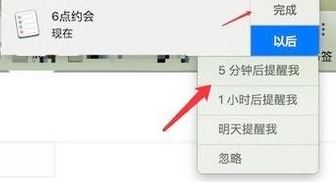
以上便是小编给大家分享的在苹果电脑中开启提醒与提醒事项设置方法。